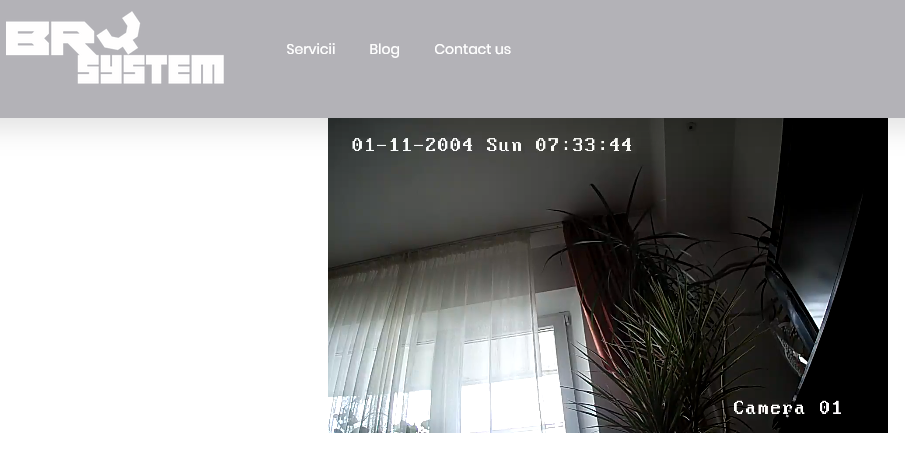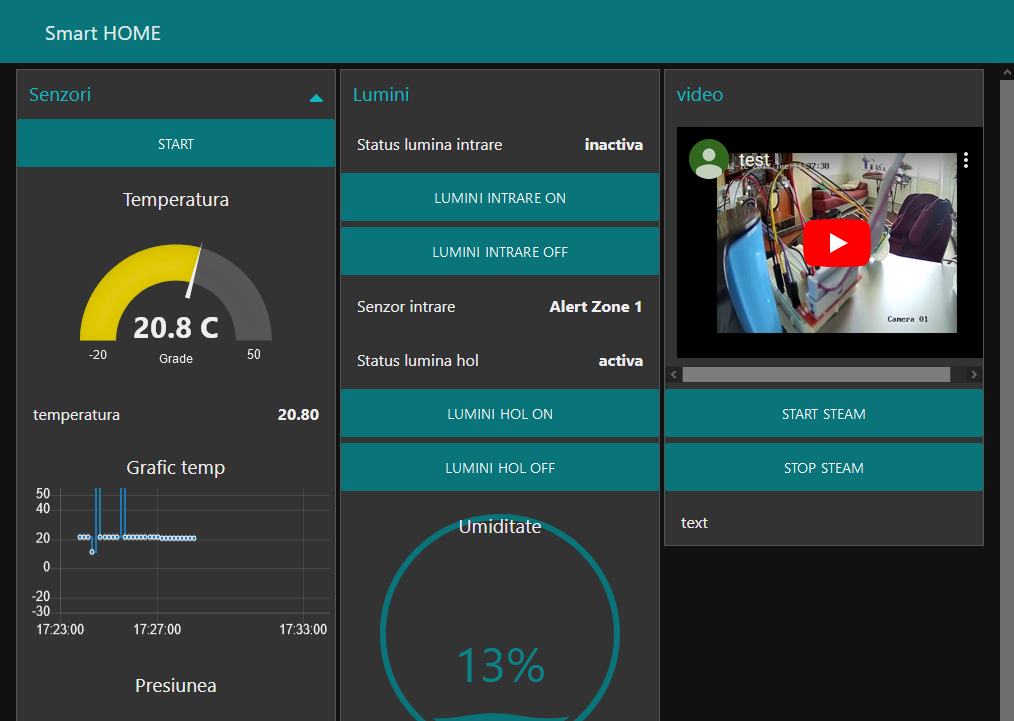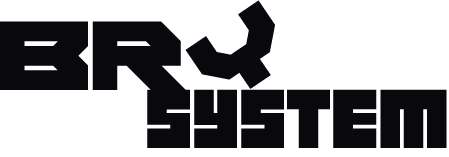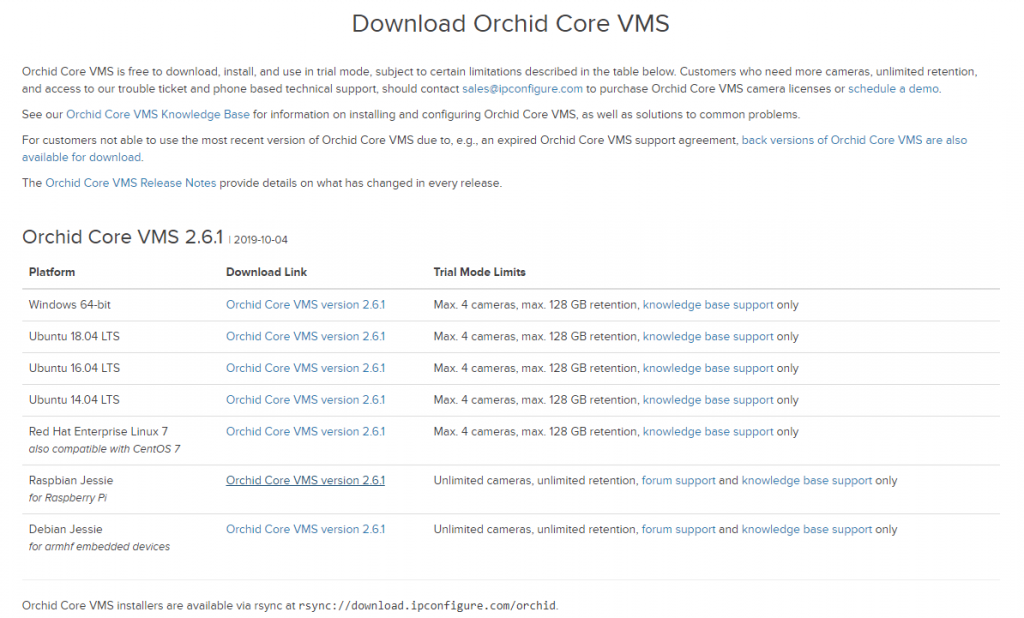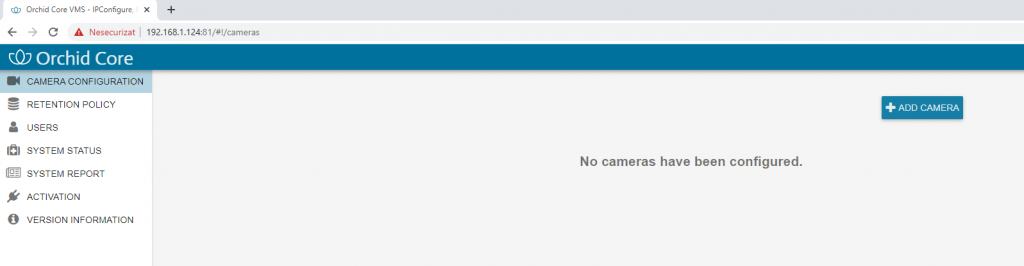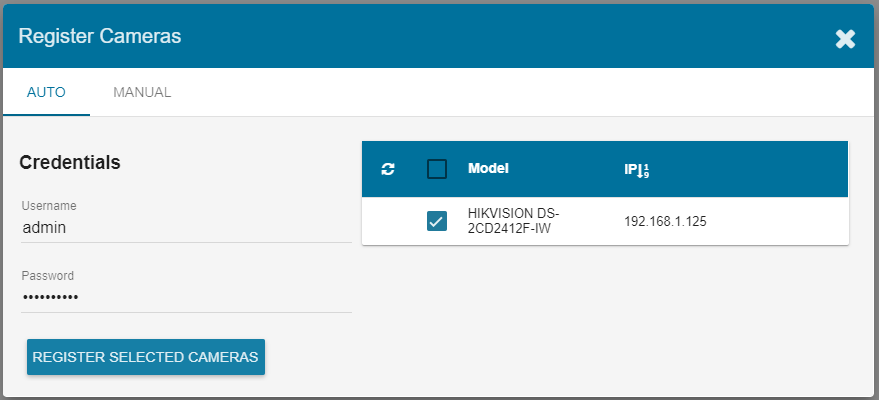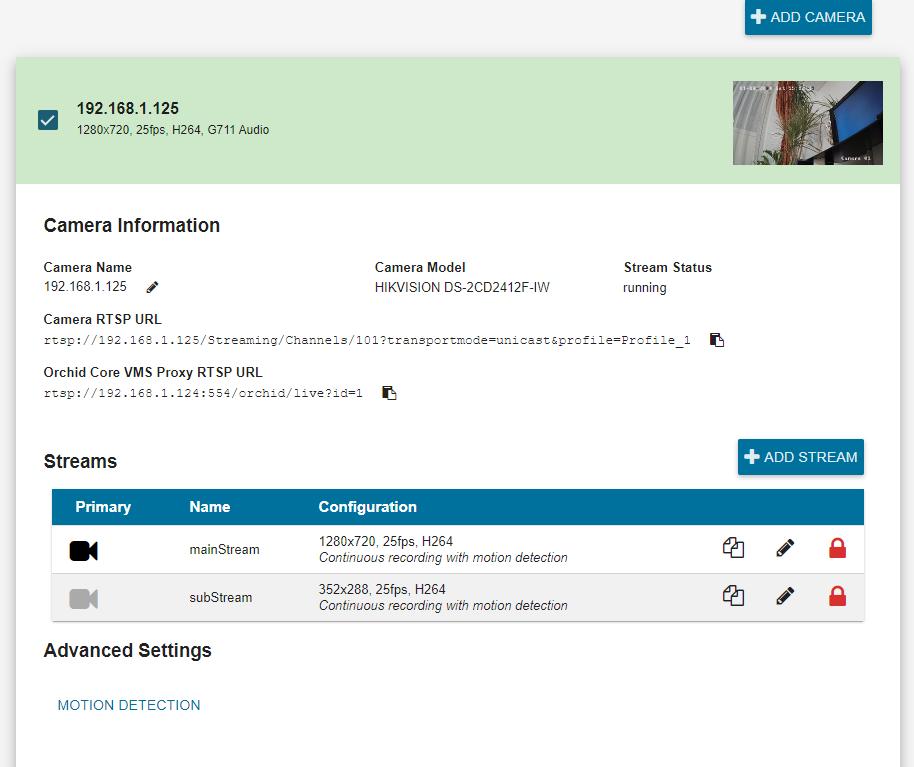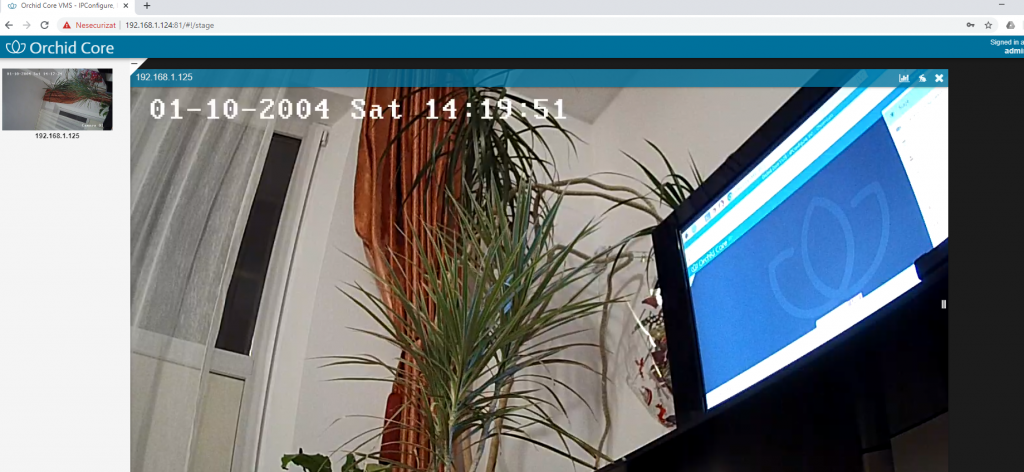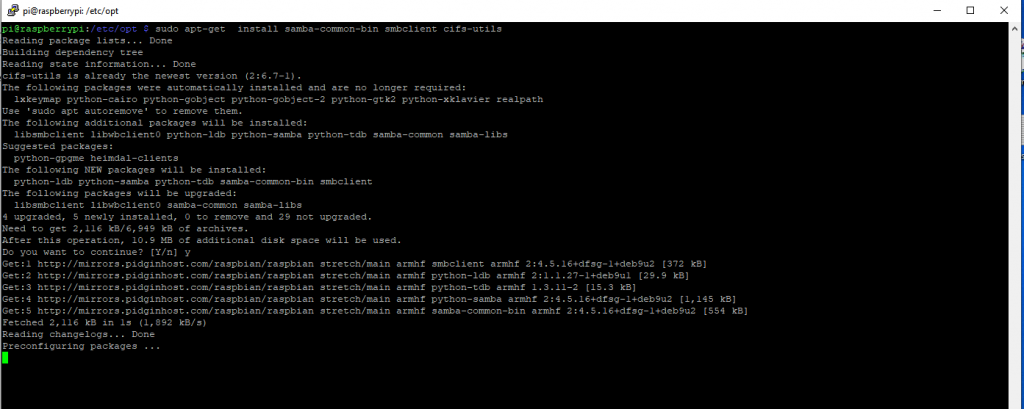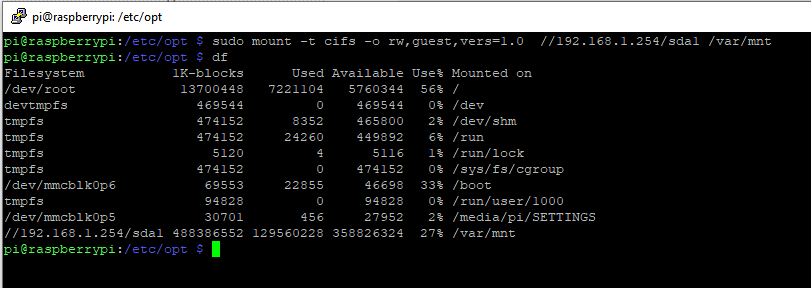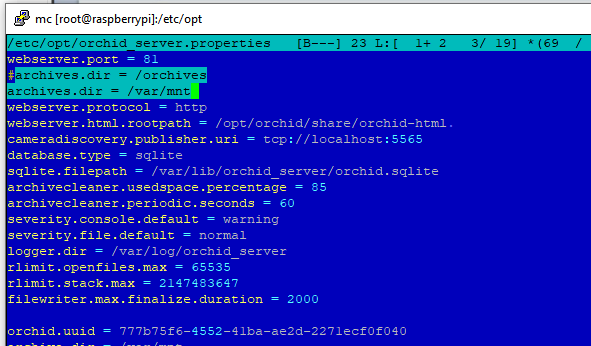Stream camera supraveghere pe YouTube cu Raspberry Pi
instalam ffmpeg
sudo apt-get install ffmpeg
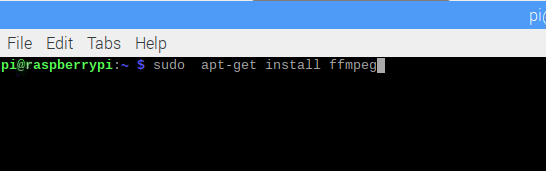
Verificam fluxul video de la camera de supraveghere. In acest caz am folosit o camera Hikvision
ffplay "rtsp://user:parola@IP:554/Streaming/Channels/101"
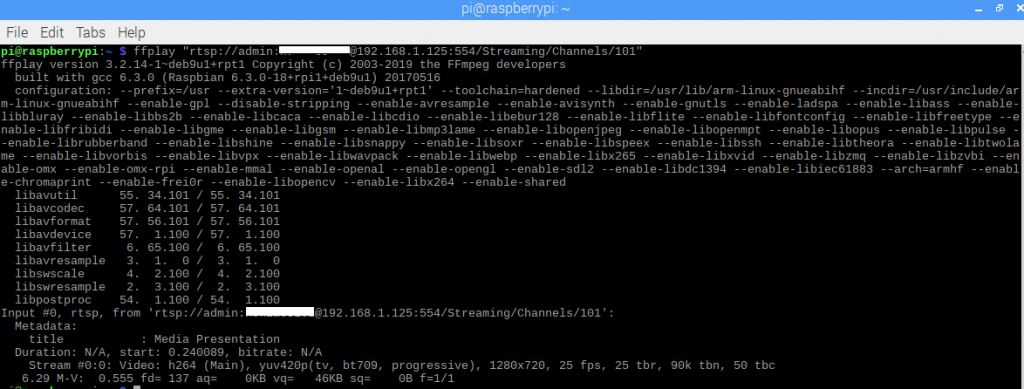
Setam live pe YouTube
Ne logam pe YouTube , Studio si configuram parametrii live
Important este cheia de stream

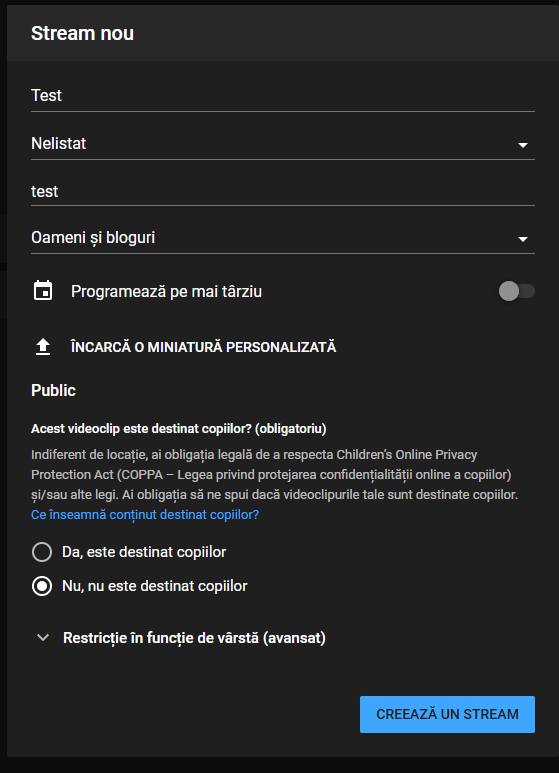
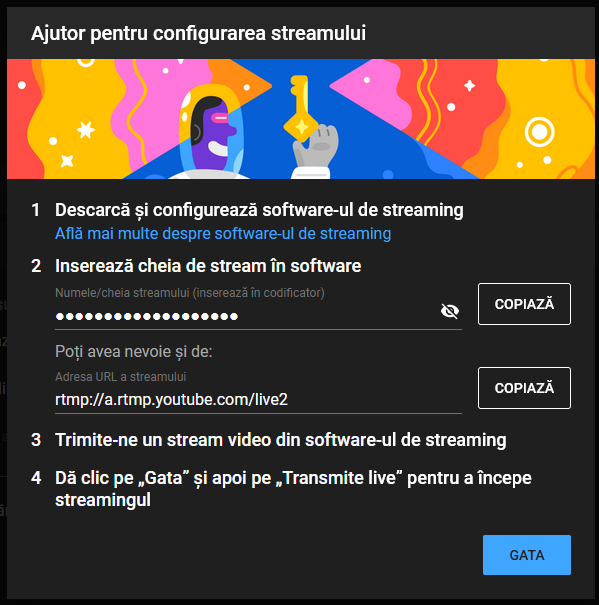
Pornim stream pe Raspberry Pi
ca si parametrii avem
- user camera de supraveghere
- parola camera de supraveghere
- IP camera de supraveghere
- Stream key de la live YouTube
ffmpeg -f lavfi -i anullsrc -rtsp_transport tcp -i “rtsp://user:parola@IP:554/Streaming/Channels/101″ -tune zerolatency -vcodec libx264 -t 12:00:00 -pix_fmt + -c:v copy -c:a aac -strict experimental -f flv rtmp://a.rtmp.youtube.com/live2/STEAM KEY
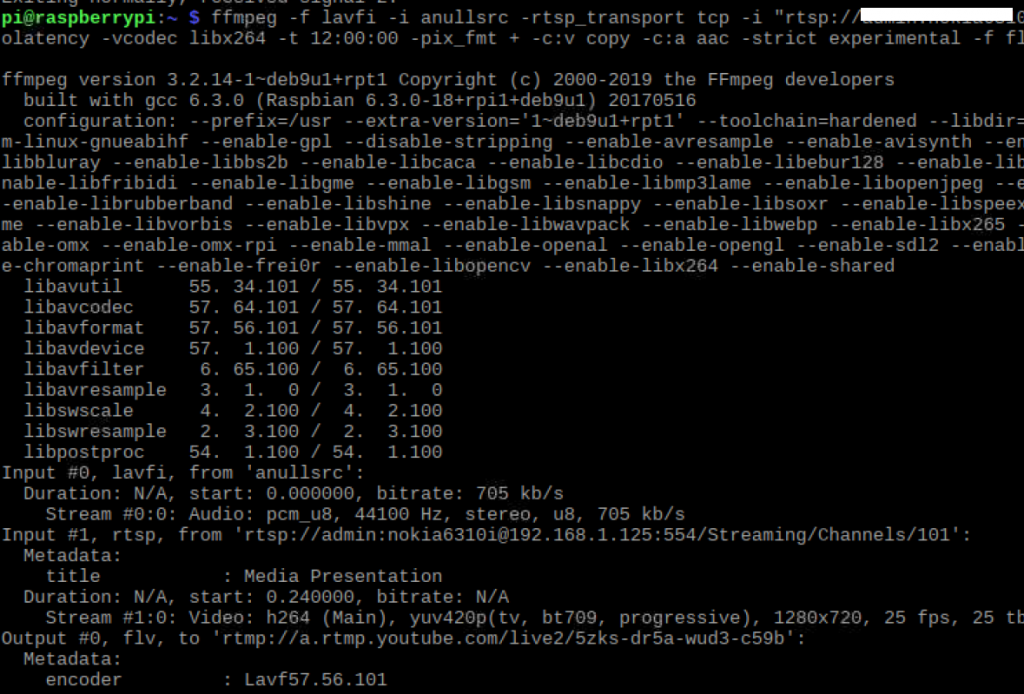
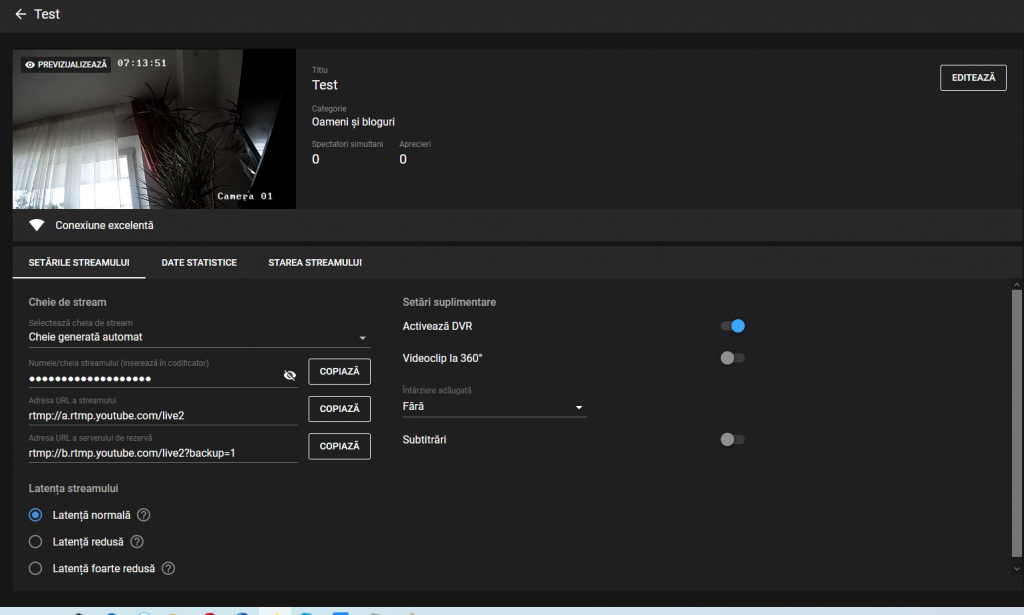
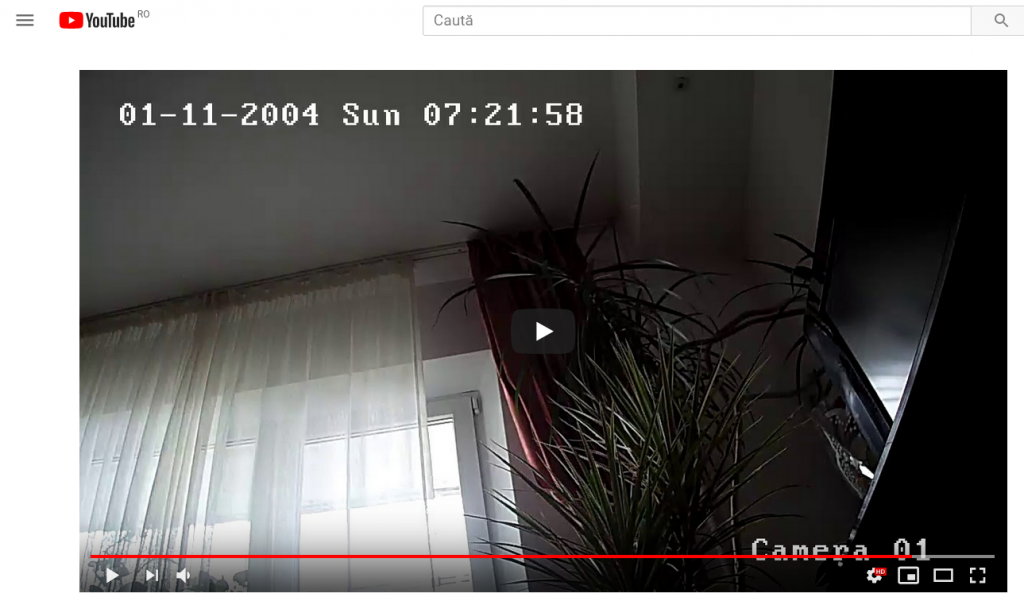
Putem incorpora live într-un site sau într-o aplicație